出國要買網路時總是不知道該選多少流量才夠,選多了又怕浪費,Mr.eSIM幫你完整解析1GB流量可以做什麼,看完這篇文章就能開始選購eSIM啦!
類型
1GB 可用時間/可用量
在Line或WhatsApp中傳送訊息
文字傳輸不需太多用量, 可傳約2萬到10萬條文字訊息
查詢瀏覽網頁
所以1GB大約能瀏覽200到1000個網頁, 視網頁內容而定
使用Google Map導航
可用16至30小時(在市區內的中等距離導航, 例如在市區內走路或開車)
瀏覽Instagram, Facebook照片
1000到5000篇貼文, 約2小時
瀏覽Instagram, Facebook影片
30-100個影片, 約50分鐘
在Youtube中觀看影片
普通畫質480p: 5小時高清畫質720p: 1.5到3小時
在Netflix中觀看影片
標準畫質: 1小時高清影片: 30分鐘~1小時
在Spotify, Apple Music中聽音樂
標準音質: 16小時高音質: 8小時
還是不曉得怎麼選嗎?看看你日常手機的使用量就知道大概用量囉!
iOS用戶
1. 點選設定2. 進入行動服務3. 滑到下方查詢使用量 * 記得要開始測量前先滑到最底下,點選「重置統計資料」,再接著記錄自己一天的用量
Android用戶
1. 點選設定2. 進入連接3. 進入數據使用量4. 查詢總數據用量及各App的使用量
也可以依據以下這三種使用行為來挑選eSIM!
使用者類型
輕度使用者
中度使用者
重度使用者
需求
收email、 看網頁、 發文字訊息
導航、聽串流音樂、使用社群媒體
撥打視訊電話、直撥、大量上傳照片或影片到各平台上
用量
1GB/週
3-5GB/週
10+GB/每週
快來選購適合你的 eSIM方案>>>搜尋你要前往的旅遊地
我們也有提供多國家的吃到飽方案給重度使用者的你>>>吃到飽eSIM
旅遊中如何節省流量呢?
請參考這篇文章中的詳細介紹!
如何在手機上設定流量警告?
管理數據限額可以確保不會不小心超過使用量。以下是設定方法:
在 Android 上:前往 設定 > 連線 > 數據使用量 > 計費週期與數據警告。設定您的計費週期並啟用 設定數據限額。當您接近數據限額時,Android 會發出警告,並且在達到限額後可以自動停止數據使用。
在 iPhone 上:雖然 iPhone 沒有內建的數據限額設定,但您可以使用「低數據模式」來減少應用程式使用的網路數據量。前往 設定 > 行動網路 或 行動服務 > 點選您的號碼 > 數據模式 > 開啟 低數據模式。
網路用完了怎麼辦?
萬一真的在旅途中用量不夠了,隨時到Mr.eSIM的官網選購適合你的流量方案或是下載我們的APP直接安裝就可以囉!
iPhone手機 APP Store: https://reurl.cc/qVz0VyAndroid手機 Google Play: https://reurl.cc/xax6vZ